


随着游戏和图形相关任务的不断升级,NVIDIA显卡因其卓越的性能和强大的驱动支持而备受青睐。然而,更新或更改显卡驱动程序有时也可能导致问题,比如兼容性错误或者系统性能下降。在这种情况下,干净卸载NVIDIA显卡驱动是恢复系统稳定性的重要一环。本文将为你提供一步步的详细指南,帮助你在Win10系统中彻底卸载NVIDIA显卡驱动。
方法一:使用系统设备管理器里面卸载显卡驱动
1、右键点击 “此电脑”,选择 “管理”,然后点击 “设备管理器”。
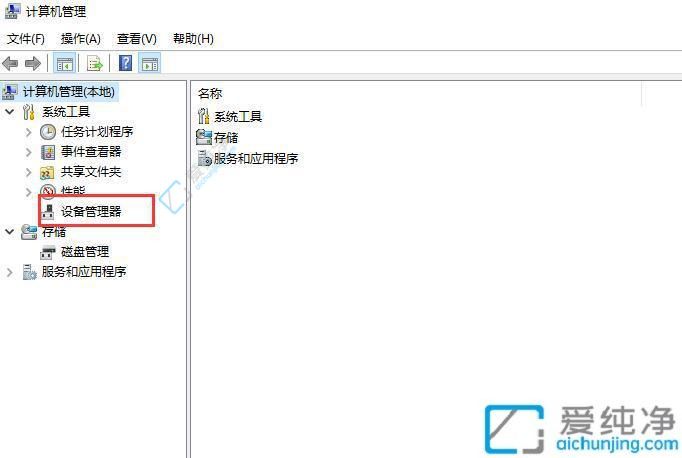
2、在设备管理器中,展开 “显卡适配器”,找到您的显卡设备。右键点击该显卡,选择 “卸载设备”(如果您有独立显卡和集成显卡,请卸载独立显卡)。
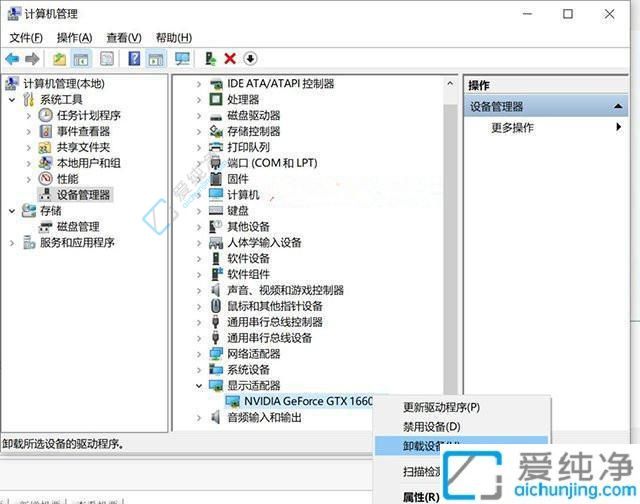
3、勾选 “删除此设备的驱动程序软件”,然后点击 “卸载” 按钮,此时系统会提示 “正在卸载设备”。
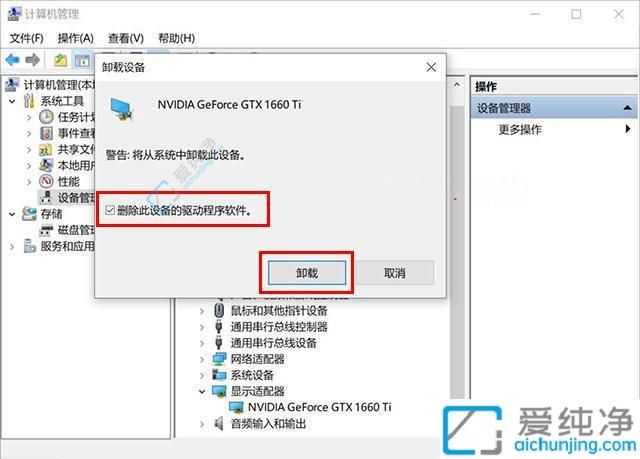
方法二:使用第三方工内DDU卸载显卡驱动
1、使用 Display Driver Uninstaller ,简称 DDU。
2、下载并运行 Display Driver Uninstaller (DDU)。
3、运行 DDU 后,选择 “Safe Mode”(安全模式),然后重新启动电脑进入安全模式。
4、在安全模式下,执行 “Clean and Restart”(清理并重启)操作。
5、电脑重启后,请按照说明重新安装显卡驱动程序。
通过以上步骤,你已经成功地在Win10中干净卸载了NVIDIA显卡驱动。这不仅有助于解决潜在问题,也为后续的驱动安装打下了良好的基础。
| 留言与评论(共有 条评论) |